Log-instellingen op de RV130 en RV130W configureren
Doel
De loginstellingen definiëren de logboekregels en uitvoerbestemmingen voor foutmeldingen, berichten over autorisatieschending en overtrekgegevens, aangezien er verschillende gebeurtenissen op het netwerk worden vastgelegd. De loginstellingen kunnen ook aangeven welke systeemberichten worden vastgelegd op basis van de voorziening die het bericht heeft gegenereerd en op basis van de ernst ervan.
Remote log-servers kunnen het beheer van netwerken vereenvoudigen door te centraliseren waar berichten worden vastgelegd en gearchiveerd voor een betere organisatie. Als gevolg hiervan gaan ze niet verloren als de router wordt gereset of de stroom wordt gedreven.
Het doel van dit document is uit te leggen hoe u loginstellingen kunt configureren op de RV130 en de RV130W.
Toepasselijke apparaten
•RV130
RV130W
Softwareversie
· v1.0.1.3
Loginstellingen configureren
Stap 1. Meld u aan bij het hulpprogramma voor webconfiguratie en kies Beheer > Vastlegging > Loginstellingen. Het venster Loginstellingen wordt geopend:
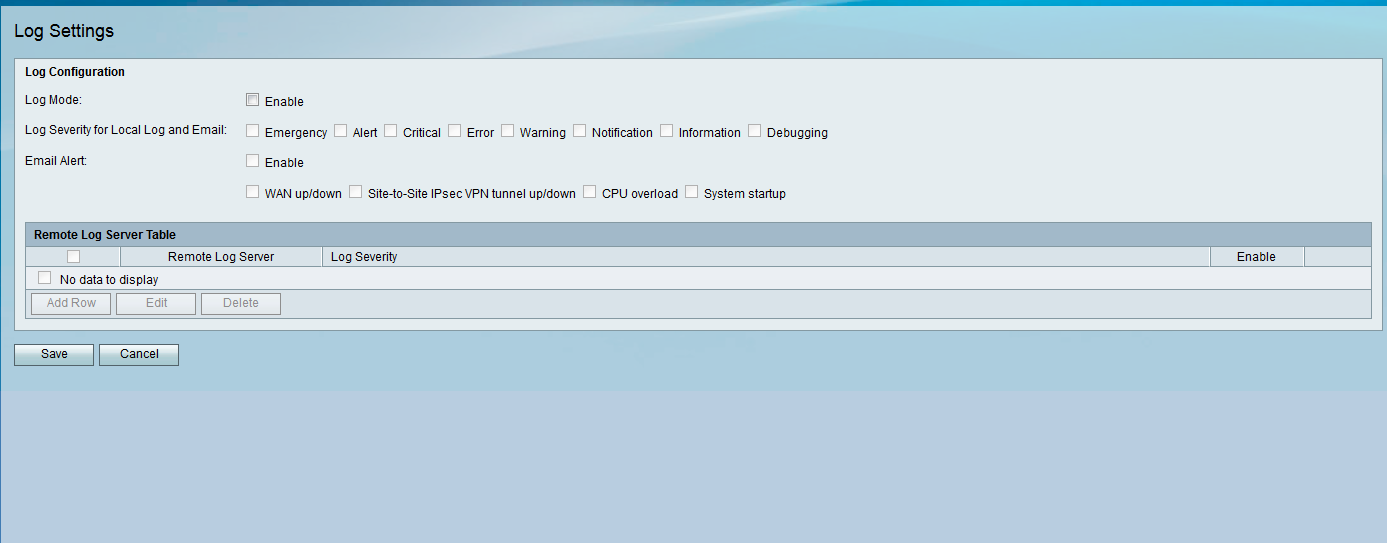
Stap 2. In het veld Logmodus schakelt u het aanvinkvakje Enable in om de logboekregistratie op het apparaat in te schakelen.
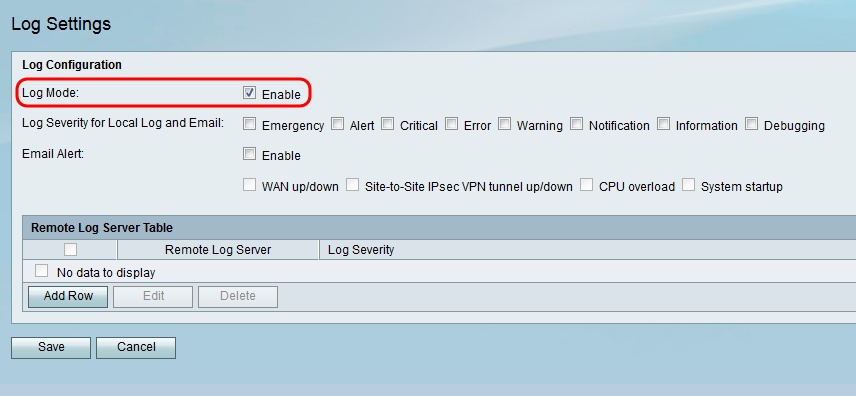
Stap 3. Schakel de gewenste selectievakjes in het veld Log Severity for Local Log and Email in die overeenkomen met de categorieën gebeurtenissen die u wilt registreren.
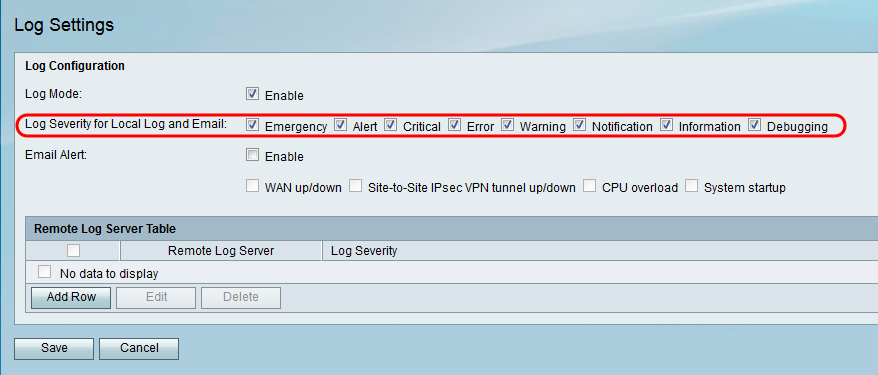
De beschikbare opties zijn als volgt gedefinieerd en worden in volgorde van hoogste tot laagste prioriteit vermeld:
· Noodgeval — Het bericht wordt geregistreerd als een apparaat is uitgeschakeld of niet kan worden gebruikt. Het bericht wordt normaal gesproken uitgezonden naar alle processen.
· Waarschuwing — Het bericht wordt geregistreerd als er een ernstig probleem is met het apparaat, zoals een geval waarin alle functies van het apparaat niet meer werken.
· Kritisch — Het bericht wordt geregistreerd als er kritieke apparaatstoring is, zoals twee poorten die niet goed functioneren terwijl de resterende poorten prima werken.
· Fout — Bericht wordt vastgelegd als er een fout in een apparaat is, zoals één poort die offline is.
· Waarschuwing — Het bericht wordt geregistreerd als een apparaat goed werkt, maar er treedt een operationeel probleem op.
· Kennisgeving — Het bericht wordt geregistreerd als een apparaat goed functioneert, maar er treedt een systeemmelding op.
· Informatie — Het bericht wordt geregistreerd als er een voorwaarde die geen foutvoorwaarde is op het apparaat bestaat, maar kan aandacht of speciale behandeling vereisen.
· Debugging — Biedt alle gedetailleerde debugging berichten.
Opmerking: Als u de opties voor de ernst van het logbestand op lagere prioriteitsniveaus selecteert, worden deze automatisch met hogere prioriteitsniveaus opgenomen en gecontroleerd. Als u bijvoorbeeld Error logs kiest, worden naast Error logs ook Emergency-, Alert- en Critical logs opgenomen.
Stap 4. In het veld Email Alert vinkt u het aanvinkvakje Enable aan zodat uw apparaat e-mailwaarschuwingen kan versturen voor specifieke gebeurtenissen of gedragingen die van invloed kunnen zijn op de prestaties en beveiliging, of voor debugdoeleinden.
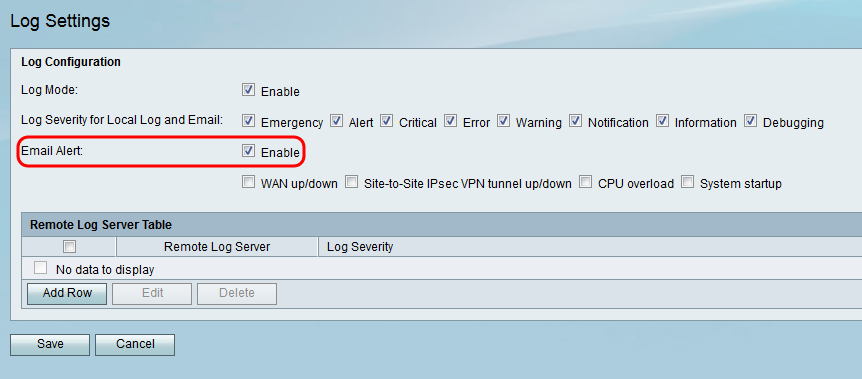
Opmerking: om e-mailmeldingen volledig te kunnen configureren, moeten uw e-mailinstellingen ook worden geconfigureerd voor het apparaat. Raadpleeg E-mailinstellingen op de RV130 en RV130W voor meer informatie.
Stap 5. (Optioneel) Als Email Alert is ingeschakeld in Stap 4, controleer dan de aankruisvakjes die overeenkomen met de gebeurtenissen waarvoor u e-mailberichten wilt ontvangen.
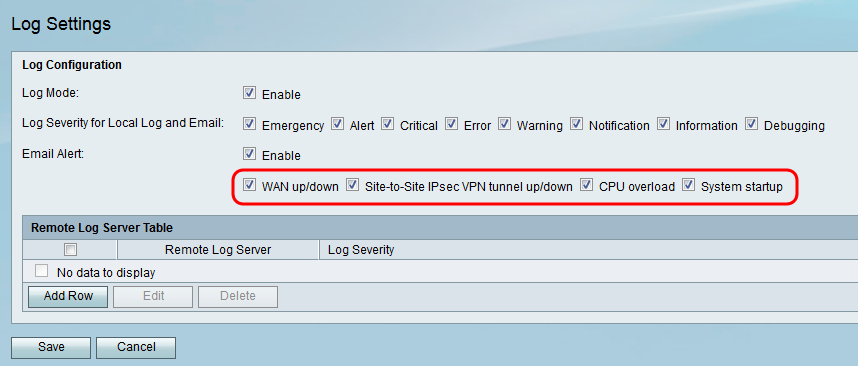
De beschikbare opties worden als volgt gedefinieerd:
· WAN omhoog/omlaag — Verstuurt een e-mailwaarschuwing als de WAN-link omhoog of omlaag is.
· IPsec VPN-tunnel van site-to-site omhoog/omlaag — Hiermee wordt een e-mailwaarschuwing verzonden wanneer een VPN-tunnel tot stand is gebracht, een VPN-tunnel is omlaag of de VPN-tunnelonderhandeling mislukt.
· CPU-overbelasting — Verstuurt een e-mailwaarschuwing als het CPU-gebruik gedurende meer dan een minuut hoger is dan de opgegeven drempel en verstuurt een andere e-mailwaarschuwing wanneer het gebruik gedurende meer dan een minuut terugloopt naar normale niveaus.
· Opstarten van het systeem — Verstuurt elke keer dat het systeem wordt opgestart een e-mailwaarschuwing.
Remote-logservers toevoegen/bewerken
Stap 1. Klik in de tabel Remote Log Server op Rij toevoegen.
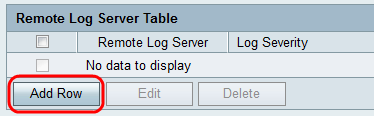
Er wordt een nieuwe rij weergegeven met nieuwe velden en opties beschikbaar:

Stap 2. Voer in de kolom Remote Log Server het IP-adres in van de logserver die de logbestanden in het veld van de rij zal verzamelen.

Stap 3. Controleer onder de kolom Log Severity de gewenste ernst van de logbestanden op de corresponderende externe logserver.

Stap 4. Schakel onder de kolom Inschakelen het aanvinkvakje in om de loginstellingen voor de betreffende externe logserver in te schakelen.

Stap 5. Als u de informatie voor een bepaalde externe logserver wilt bewerken, selecteert u het item door het bijbehorende aanvinkvakje aan te vinken en op de knop Bewerken te klikken.

Opmerking: u moet op Opslaan klikken nadat u een nieuwe rij hebt gemaakt om deze te kunnen bewerken.
Stap 6. Klik op Opslaan om de instellingen op te slaan.
Als u de logbestanden wilt weergeven, navigeert u naar Status > Logbestanden bekijken in het hulpprogramma voor webconfiguratie. De pagina Logbestanden bekijken opent en toont de systeemlogtabel:
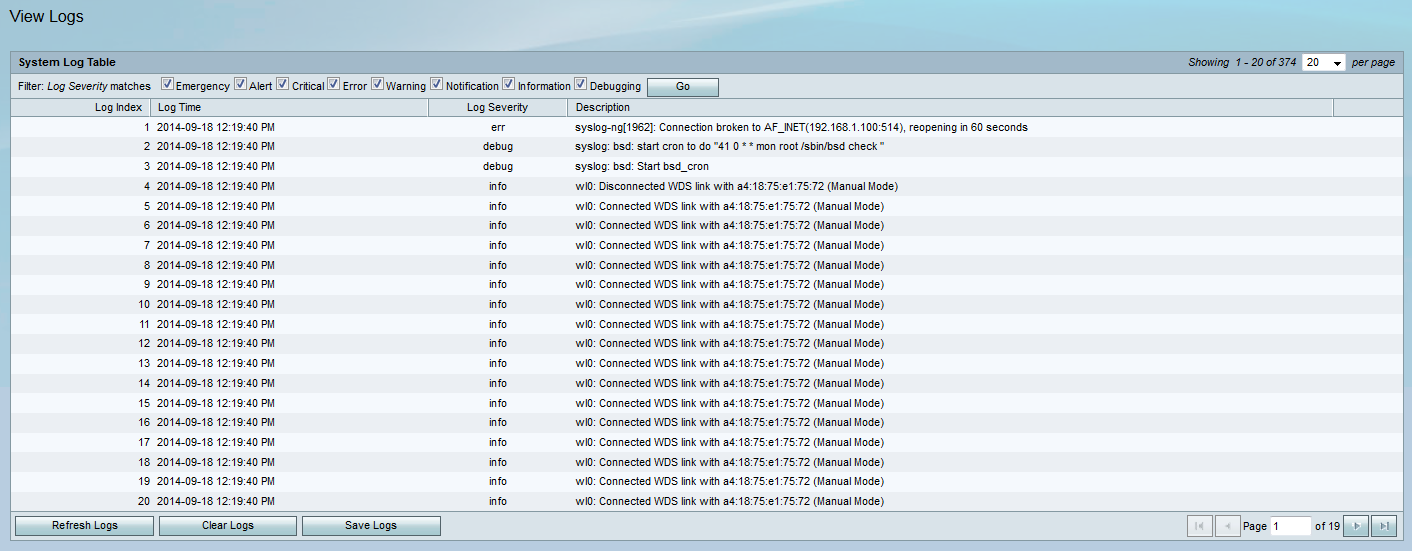
Revisiegeschiedenis
| Revisie | Publicatiedatum | Opmerkingen |
|---|---|---|
1.0 |
13-Dec-2018 |
Eerste vrijgave |
 Feedback
Feedback